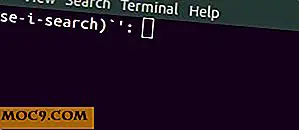Så här återställer du din CMOS och varför du kan behöva
CMOS, även känd som den kompletterande metalloxidhalvledaren, är en liten bit minne som används för att lagra datorns BIOS- eller UEFI-konfiguration. Denna konfiguration styr vad datorn gör vid start. Om du har manglat ditt BIOS med en misslyckad överklockningsinstallation eller din dator inte startar på rätt sätt, kan du återställa BIOS eller UEFI till fabriksinställningarna. Det går ofta att ställa in saker rätt. Du kommer att förlora alla anpassade BIOS-konfigurationer, men de kan vanligtvis enkelt återställas. Om du har en särskilt komplicerad inställning kan du ofta säkerhetskopiera dina arbetsinställningar för UEFI och återställa senare. Du kanske inte har en nu, men det är ett bra förfarande för framtiden.
Om du har byggt din egen dator, ska det vara enkelt att återställa din CMOS. Förbyggda system kan vara lite mer picky, men du kan normalt göra en av metoderna nedan att fungera för dig.
Obs! För korthetens och erkännandeens skull använder vi termen "BIOS" nedan för att referera till UEFI- och BIOS-firmware.
Återställa din CMOS med en fallknapp
Om du ser en knapp i datorns fall märkta "Rensa" eller "Återställ", som återställer CMOS.
1. Stäng av datorn.
2. Koppla bort datorn från vägguttaget. Du kan koppla ur strömmen från baksidan av strömförsörjningen eller från vägguttaget.
3. Leta efter fallknappen märkt "Rensa" eller "Återställ". Det är typiskt bredvid eller nära strömbrytaren.

4. Håll knappen "Clear" eller "Reset" nere i fem till tio sekunder och släpp sedan den. Du kan behöva använda slutet av en penna för att hålla ner knappen om den är liten.
5. Anslut din dator till ström och omstart.
6. Tryck på rätt tangent för att ange BIOS-alternativen. På de flesta moderkort är detta "Delete" -knappen, förutom för ASRock moderkort som använder "F2".
7. Justera dina BIOS-alternativ efter behov. Vissa moderkort har möjlighet att ladda "optimerade standardinställningar" som är en bra utgångspunkt.
Återställa din CMOS med en moderkortsknapp
Några avancerade moderkort har en bräda på knappen för att återställa CMOS. Detta kan nås genom att öppna datorkåpan och lokalisera knappen i väskan. Det kommer typiskt att märkas något som "CLR, " "CLEAR" eller "RESET."
1. Stäng av datorn.
2. Tryck på strömbrytaren flera gånger för att ladda ur moderkortskondensatorerna.
3. Koppla bort datorn från vägguttaget. Du kan koppla ur strömmen från baksidan av strömförsörjningen eller från vägguttaget.
4. Hitta rätt knapp på moderkortet. Om du inte är säker på var du hittar den, titta på ditt moderkorts manual.

5. Tryck och håll knappen intryckt i fem till tio sekunder med fingret eller raderens ände på en penna. Om du använder fingret, var noga med att själv slipa genom att knacka på en blank metallyta (dörrknapparna är bra) innan du rör på någonting i datorn.
6. Anslut din dator till ström och omstart.
7. Tryck på rätt tangent för att ange BIOS-alternativen. De flesta moderkort använder "Ta bort" -tangenten, men letar efter din stänkskärm.
8. Justera dina BIOS-alternativ efter behov.
Återställa CMOS genom att återställa CMOS-batteriet
Om du inte har något annat sätt att återställa din CMOS kan du radera sparade inställningar genom att ta bort CMOS-batteriet. Detta batteri gör att det flyktiga CMOS-minnet kan fortsätta att fungera även när datorn är urkopplad från ett uttag. Genom att ta bort och byta ut batteriet raderar du CMOS och tvingar en återställning.
1. Stäng av datorn.
2. Tryck på strömbrytaren flera gånger för att tömma kondensatorer.
3. Koppla bort datorn från vägguttaget.
4. Hitta CMOS-batteriet på moderkortet. Detta är vanligtvis ett CR2032-batteri, ett myntstorlek batteri ses nedan. Du hittar den nära PCI Express-platserna på de flesta moderkort. Kontakta ditt moderkorts manual för exakt plats.

5. Ta försiktigt bort CMOS-batteriet. Om det är fastsatt med ett metallklipp, skjut batteriet ut ur klippet. Var försiktig så att du inte böjer klippet.
6. Vänta några minuter och byt sedan ut CMOS-batteriet.
7. Starta om datorn.
Återställa din CMOS med moderkortet
Genom att manuellt justera rätt hoppare kan du trigga CMOS-clearingsfunktionen.
1. Stäng av datorn.
2. Tryck på strömbrytaren flera gånger för att tömma kondensatorer.
3. Koppla bort datorn från vägguttaget.
4. Öppna din datorväska och leta efter CMOS-clearingsnålarna. Det kommer normalt att vara en två- eller trepunkts-konfiguration monterad på moderkortet märkt "CLEAR", "RESET" eller "CLRPWD" för "Clear Password."

5. I en tre-stiftig konfiguration med en delad mellanknapp flyttar du plastbygeln för att ansluta mittstiftet och den tidigare urkopplade stiftet. För en tvåstifts konfiguration, ta bort jumperen helt.
6. Vänta några minuter och gå tillbaka till den ursprungliga konfigurationen.
7. Starta om datorn.
Du kommer att kunna återställa din CMOS med någon av ovanstående metoder. Låt oss veta om det fungerar för dig.
Bildkrediter: Toniperis (eget arbete)